发布时间:2023-06-11 10:16:12来源:JQDEMO.COM
word如何制作三线表?在使用计算机工作的过程中,许多小伙伴都会使用word这个软件,用户可以在这个软件中制作各种文档或表格内容。最常见、最实用的三线表,可以来看看小编带来的制作方法,看完你就知道了。

1、插入4行5列的表格。方法是点击“表格”菜单,然后点击插入。填写列数5,填写行数4,点击确定。填写表格中的内容。如下图所示。

2、选择所有单元格,点击“格式”菜单,选择“框架和底纹”。点击弹出窗口中的“框架”菜单,然后设置如下图所示。
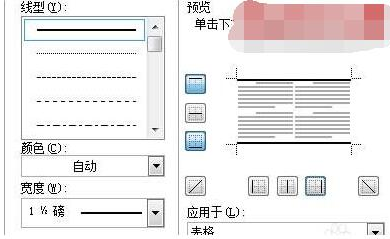
注:宽度选择11/2磅,“预览”中只剩下上下两条线,其它线均取消。单击确定。
3、选用表格的第一行,右击,选择“框架和底纹”。选择弹出窗口中的“框架”选项。设置如下图所示。

注意:此时选择1/2磅的宽度,无需担心“预览”中的粗横线。单击下面的“横线按钮”。单击确定。
4、选好所有的表格。单击“居中”按钮,即将表格中的字居中。就这样完成了。
如图所示。

注意:上图显示的是三线表,但是可以看到其他灰色的线,这是正常的,因为这条灰色的线虽然可以在文档中看到,但是打印不出来。
WORD如何制作三线表的方法已经为大家带来了,看了这么多,你学会了吗?如果你想获得最新信息,来JQ下载站。这里有简单易懂的软件教程和令人耳目一新的游戏玩法,更多精彩的游戏不容错过。

word插件在哪看 插件查看位置介绍

Word图片怎么放在文字下方 图片放在文字下方方法介绍

Word快速功能指令怎么添加 快速功能指令添加方法介绍

Word文本怎么改语言格式 文本更改语言格式方法介绍

Word文字重叠怎么解决 文字重叠解决方法介绍

Word下划线怎么批量添加 下划线批量添加方法一览

Word如何打出上下标符号 打出上下标符号方法介绍

Word标题行和表头如何重复打印 标题行和表头重复打印方法介绍

win11 word如何四分窗口 word四分窗口教程分享

WORD书本目录如何制作 书本目录制作方法介绍

Word2021如何设置表格排序内容 设置表格排序内容方法介绍
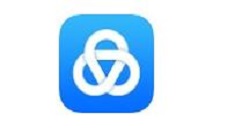
美篇如何转换成word 转换成word方法讲解

打印机怎样设置双面打印(如何双面打印word文档)

如何制作表格(如何制作表格word)

word如何做电子公章(word如何做电子公章)

文档如何自动生成目录(word文档如何自动生成目录)

页眉如何设置每页不同(word页眉如何设置每页不同)

如何恢复永久删除的word文档(文件夹永久删除怎么恢复)

如何把图片转换成word文档(如何把图片转换成word文档免费)

电脑怎么安装字体(电脑怎么安装字体到word)

天将传极致满攻速
545.40M | 挂机养成

剑仙疯狂超变倍功
84.54M | 挂机养成

潜龙无限刀
109.68M | 挂机养成

猎魔赏金送首充亿爆刀
109.34M | 挂机养成

闪电水浒神器传奇
84.51M | 挂机养成

逐鹿神途
未知 | 挂机养成

魔域私新开服
6.52MB | 挂机养成

传奇手机电脑互通版
552MB | 挂机养成

蛮荒传奇打金版
85.99M | 挂机养成

玛法龙纹
145.02M | 挂机养成

帝王英雄合击传奇
86.11M | 挂机养成

怒战传奇三职业
74.25M | 挂机养成

圣武传世1.80复古版
92.56M | 挂机养成

火龙1.85
13.13M | 挂机养成

美杜莎传奇官方版
269MB | 挂机养成

天命酒鬼单职业
213.21MB | 挂机养成

2023-04-17
iqoo10pro如何开启dc调光 开启dc调光步骤分享
荣耀X40怎么设置屏幕刷新率 设置屏幕刷新率方法介绍
必胜客如何切换餐厅 切换餐厅教程分享
红米Note12Pro+如何连接空调 Note12Pro+连接空调教程一览
腾讯文档自动排序如何设置 自动排序设置流程介绍
七猫免费小说怎么删除阅读记录 删除阅读记录方法介绍
一加9怎么设置杜比全景声 设置杜比全景声方法分享
boss直聘收藏岗位在哪查看 收藏岗位查看位置介绍
网易云一起听歌时怎么连麦说话 一起听歌时连麦说话方法